Chcete zajímavě poskládat své Instagram příběhy a být kreativní ve svých příspěvcích? Použití textů a per může udělat zásadní rozdíl. Zde se dozvíte, jak efektivně využít tyto funkce k obohacení vašich obsahů a vyčnívání.
Nejdůležitější poznatky
- Texty a pera pomáhají vytvářet vaše příběhy individuálně.
- Různé písma a barvy nabízejí kreativní možnosti designu.
- S perem můžete kreativně kreslit a personalizovat váš příběh.
Krok za krokem průvodce
Aby bylo efektivní využití textů a per v Instagram Stories, postupujte takto:
Začněte tím, že natáčíte novou fotku. Jednoduše přiklopte prst na objektiv, abyste zdělali fotografii tmavší. Tak později budete moci snadno vytvořit obrázek jednobarevně. Postup vám ukážeme v dalším videu, ale nyní se zaměřujeme na práci s texty a perem. Je důležité nejprve vytvořit černý obrázek, který vám bude sloužit jako základ pro ukázání nástroje pro psaní textu a nabídky pera.
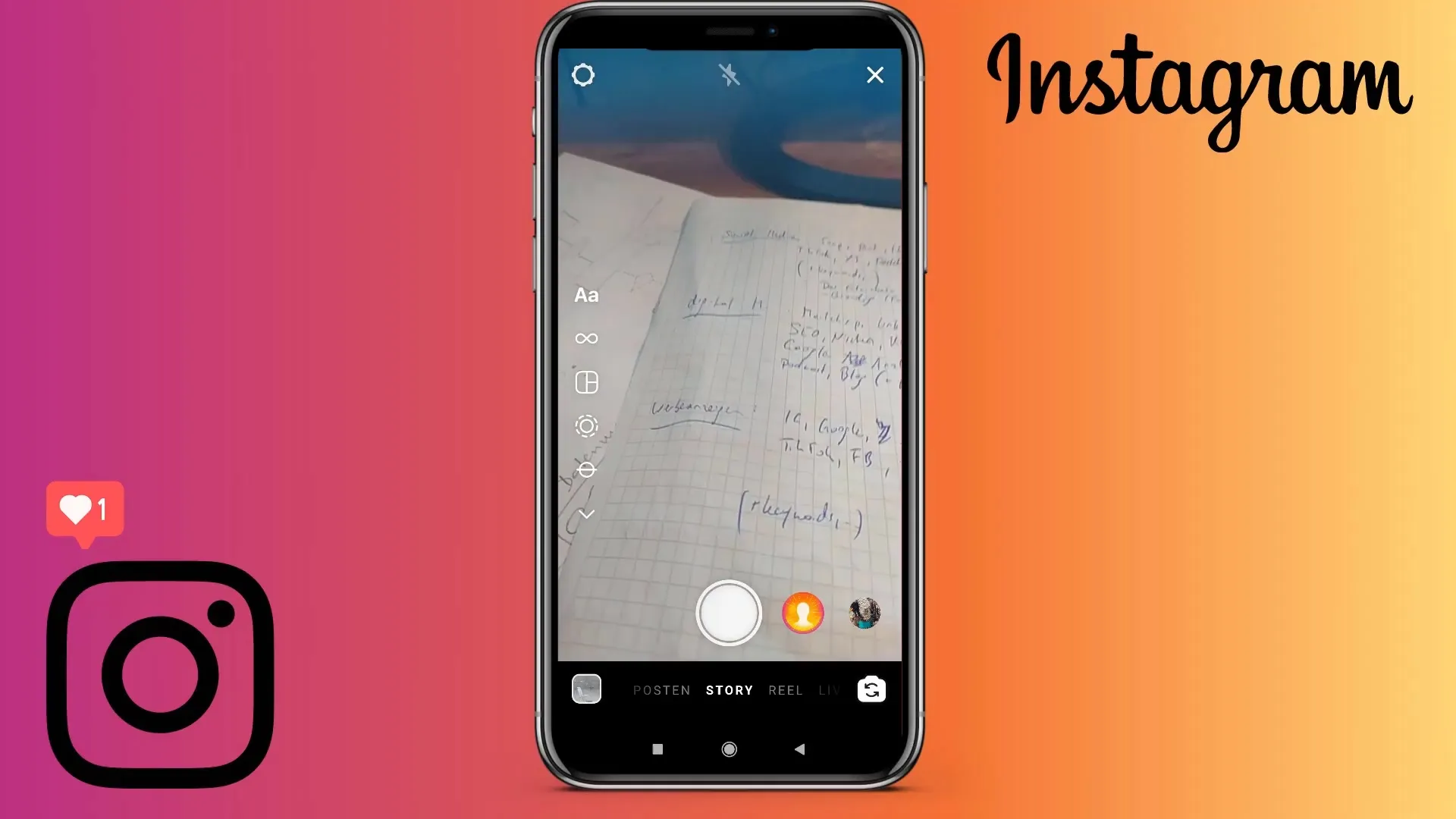
Po natáčení obrázku uvidíte nahoře na obrazovce různé symboly. Symbol, který je pro nás relevantní, je obdélník s „AA“, který najdete v pravém horním rohu. Právě tam začínáte tvořit své texty. Pokud na něj klepnete, otevře se vám pole pro zadání textu. Zde můžete zapsat požadované texty.
Nyní můžete vybírat různé písma, abyste vašemu textu dodali individuální vzhled. Jsou k dispozici různé možnosti, jako je normální písmo, kurzíva nebo možnost „psacího stroje“ a kreativní ozdoby a hranaté písmo.
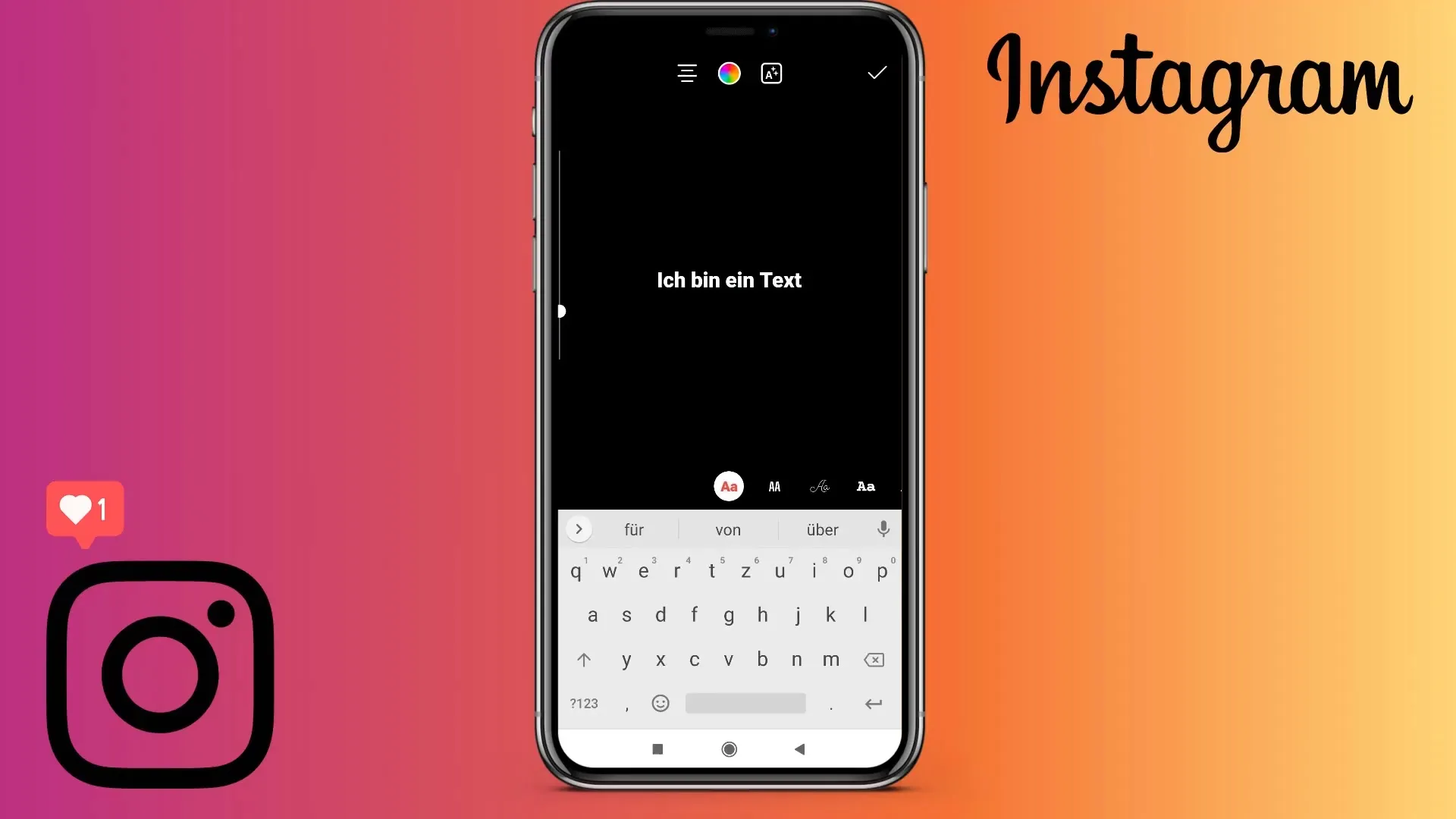
Abyste změnili velikost textu, můžete použít symbol zobrazený na levé straně. Dotkněte se textu dvěma prsty a roztažením nebo stlačením je můžete optimálně upravit. Takto snadno můžete text přesně umístit do obrazu.
Jestliže jste spokojeni s umístěním a vzhledem vašeho textu, můžete změnit uspořádání. Máte možnost text zarovnat doleva, doprava nebo na střed, tím že zvolíte příslušný symbol. Zde také můžete vybrat barvu textu – Můžete použít barvy jako zelená, žlutá nebo červená. Je zde k dispozici širší paleta barev, abyste mohli vybrat jakýkoliv odstín, který chcete.
Jestliže chcete trefit barvu z konkrétního výběru, můžete také použít možnost určení barvy pomocí barevného selektoru. Zde můžete individuálně rozhodnout, jak by měl váš text vypadat, v závislosti na pozadí, které jste si vybrali.
Po vytvoření svého textu můžete také přidat speciální efekty a rámečky. Tyto naleznete v textovém menu, kde můžete vybrat ze široké škály variant. To váš příběh udělá zcela unikátním a poutavým.
Nyní se podíváme na funkce tužky, které vám pomohou přidat další kreativní prvky. Symbol pro tužku naleznete přímo vedle nástroje pro psaní textu. Jakmile na ni kliknete, zobrazí se vám různé style tužek a barvy. Nejprve vyberte barvu a nastavte velikost, a pak můžete začít kreslit.
Zkuste si chvíli kreslit, abyste dosáhli nejlepšího výsledku. Pokud uděláte chybu, můžete stisknout symbol pro vrácení zpět, abyste zrušili poslední akci. To lze jednoduše udělat stiskem symbolu pro vrácení zpět.
Nyní můžete experimentovat s různými nástroji, například s fixou nebo různými štětci. Můžete tak vytvářet atraktivnější designy nebo hrát s obrázkem v pozadí.
Nezapomeňte také využít funkci gumy na mazání. S ní můžete přesně odstranit kresby, když je to potřeba. Nakonec budete moci uložit své umělecké dílo nebo ho sdílet přímo ve svém profilu.
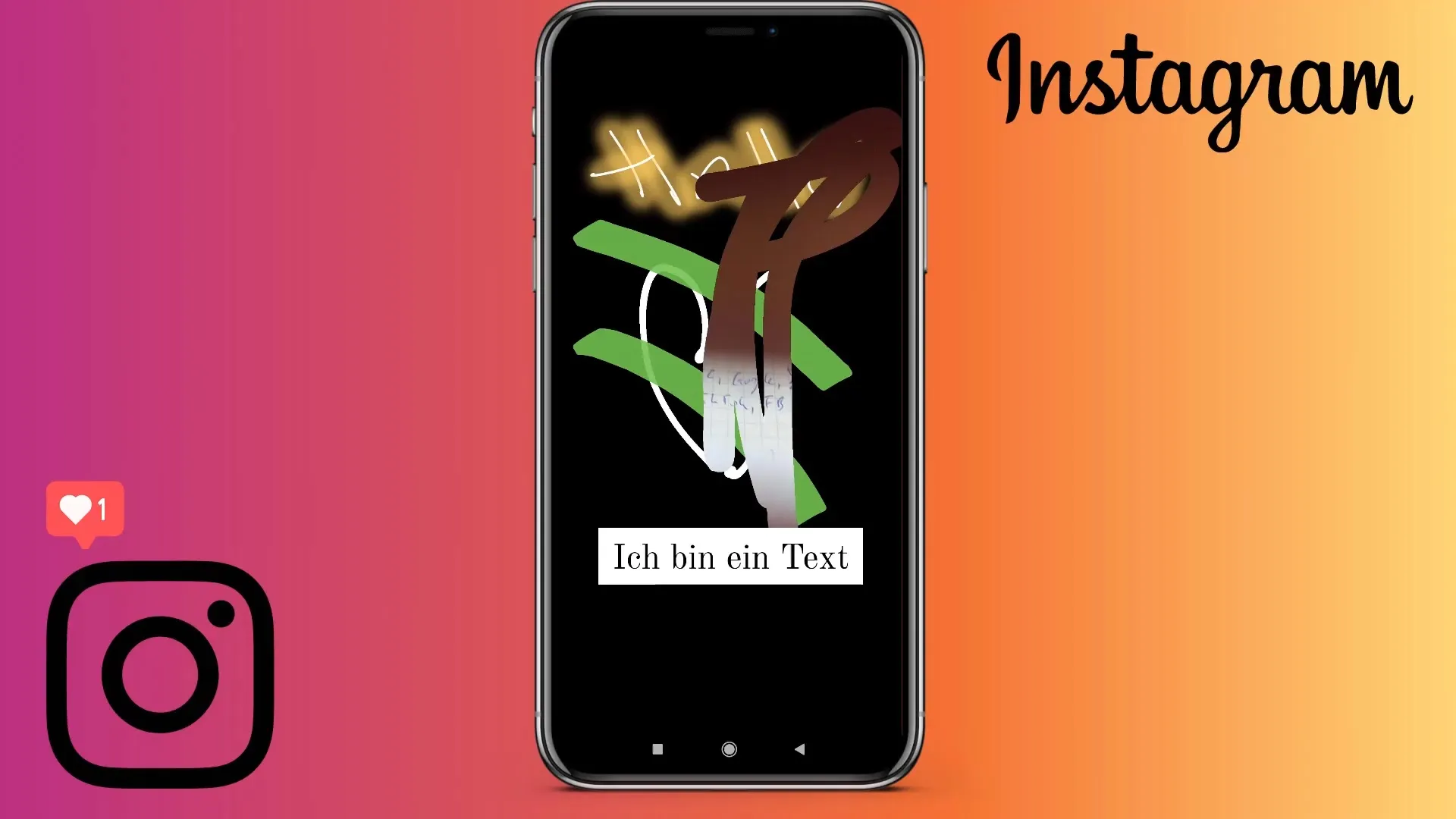
Shrnutí
Používání textu a per v Instagram Stories vám umožní prezentovat vaše obsahy kreativním a individuálním způsobem. Experimentujte s různými písmy, barvami a funkcemi pera, abyste vytvořili atraktivní vizuální zážitek.
Často kladené otázky
Jak mohu přidat text do své příběhu?Klepněte na symbol textu „AA“ vpravo nahoře a zadejte svůj text.
Jak mohu změnit písmo a barvu?Vyberte písmo v nabídce a použijte barevný selektor k výběru požadované barvy.
Mohu posunout nebo zvětšit svůj text?Ano, dotkněte se textu dvěma prsty a zvětšíte ho nebo posuňte.
Co dělám, pokud udělám chybu při kreslení?Použijte symbol Zpět, abyste smazali poslední kresbu.
Jak uložím svůj upravený příběh?Po dokončení designu můžete příběh uložit a sdílet ho na Instagramu.


